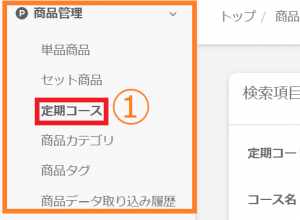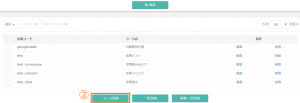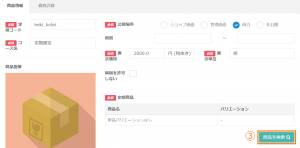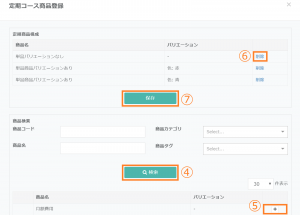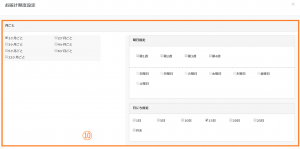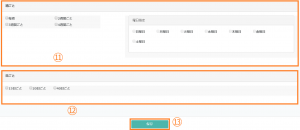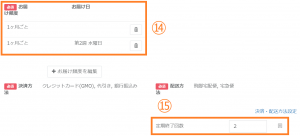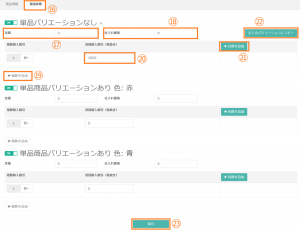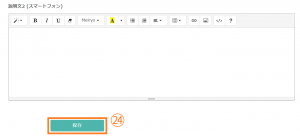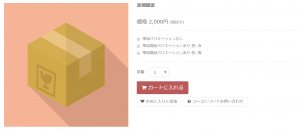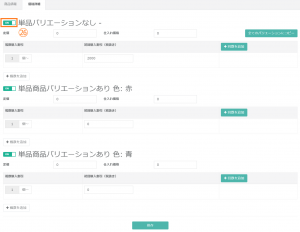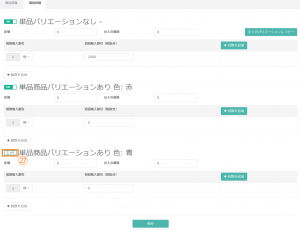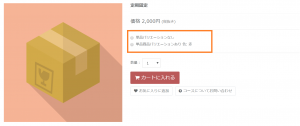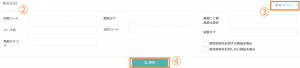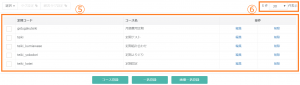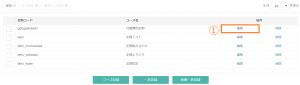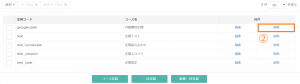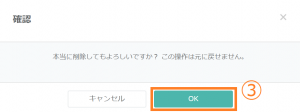開店準備
定期コース
定期コースではご登録いただいた単品商品やセット商品を元に定期コース商品をご登録いただけます。
定期コースの設定方法
定期コースの登録
③基本的な設定は単品商品と同一となります。
定期コースの場合は、「定期商品」「お届け頻度」の登録が必須となります。
④定期コースに登録する商品を検索します。
⑤定期コースに登録する商品の「+」をクリックします。
※同一の定期周期を適用する場合は複数商品選択することが可能です。
異なる定期周期を設定したい商品は別途定期コースをご設定ください。
⑥定期コースに追加した商品を削除する場合は「削除」をクリックします。
⑦商品の選択が完了したら、「保存」をクリックします。
※定期コースに紐づく商品のSKUコードが変更された場合、次回生まれる定期注文から変更後のSKUコードが紐づきますのであらかじめご了承ください。
⑪週ごとの周期と固定日お届け設定を行う場合はこちらから設定します。
⑫上記に当てはまらない一定期間ごとの設定を行いたい場合はこちらから設定します。
⑬周期を選択したら「保存」をクリックします。
※一度設定した定期周期を後から修正された場合、すでに注文情報と紐づいている定期商品の周期はリセットされず、継続して適用されます。
該当注文の定期周期を修正したい場合は、【受注管理】>【定期注文マスター】から個別に修正ください。
⑯続いて価格の編集を行います。
「価格詳細」タブをクリックします。
⑰定価を設定します。
⑱仕入れ価格を設定します。
※仕入れ価格がご購入者様に見えることはございません。
⑲購入個数ごとに販売価格を変更することができます。
「個数を追加」をクリックしますと、複数購入割引を設定する際の購入個数を任意で設定いただくことが可能です。
初期設定が1個~の為、それ以降の数値を設定します。
⑳初回購入割引を設定できます。割引設定されない場合は通常の販売価格を入力します。
割引設定をご利用される場合は割引後の販売価格を入力します。
㉑初回購入割引をご設定された場合は、「回数を追加」をクリックして2回目以降の販売価格を設定します。
㉒複数の商品で定期コースを構成されている場合、「すべてのバリエーションにコピー」をクリックいただくと、2個目以降にも同様の条件が反映されます。
コピーしない場合は2個目以降も同様に個別に価格を設定します。
㉓価格の設定が完了しましたら、「保存」をクリックします。
「価格詳細」タブをクリックします。
⑰定価を設定します。
⑱仕入れ価格を設定します。
※仕入れ価格がご購入者様に見えることはございません。
⑲購入個数ごとに販売価格を変更することができます。
「個数を追加」をクリックしますと、複数購入割引を設定する際の購入個数を任意で設定いただくことが可能です。
初期設定が1個~の為、それ以降の数値を設定します。
⑳初回購入割引を設定できます。割引設定されない場合は通常の販売価格を入力します。
割引設定をご利用される場合は割引後の販売価格を入力します。
㉑初回購入割引をご設定された場合は、「回数を追加」をクリックして2回目以降の販売価格を設定します。
㉒複数の商品で定期コースを構成されている場合、「すべてのバリエーションにコピー」をクリックいただくと、2個目以降にも同様の条件が反映されます。
コピーしない場合は2個目以降も同様に個別に価格を設定します。
㉓価格の設定が完了しましたら、「保存」をクリックします。
定期コースのバリエーション表示について
㉘定期コースの場合、紐づいている商品のスイッチをOFFにするとショップ画面にも表示されなくなります。
※紐づく商品をOFFにした場合、その商品を定期コースで購入していたお客様の次回注文が生成できなくなります。商品をOFFにする場合は、事前にご購入者様にご案内の上、設定を変更ください。
※紐づく商品をOFFにした場合、その商品を定期コースで購入していたお客様の次回注文が生成できなくなります。商品をOFFにする場合は、事前にご購入者様にご案内の上、設定を変更ください。
定期コースの検索方法
検索条件
| 検索項目 | 項目の説明 |
| 定期コード | 定期コースの定期コードを指定します。 ※完全一致での検索となります。 |
| コース名 | 定期コースのコース名を指定します。 ※部分一致での検索も可能です。 |
| JANコード | JANコードを指定します。 |
| 商品カテゴリ | 商品カテゴリを指定します。 ※商品カテゴリをご登録済みの場合、プルダウンよりご選択いただけます。 |
| 商品タグ | 商品タグを指定します。 ※商品タグをご登録済みの場合、プルダウンよりご選択いただけます。 |
| 定期種別 | 「出荷ありのみ」「出荷なしのみ」をプルダウンより指定します。 |
| 顧客ごと商品表示設定 | 顧客ごと商品表示設定をプルダウンより指定します。 |
| 顧客タグ | 顧客タグを指定します。 ※顧客タグをご登録済みの場合、プルダウンよりご選択いただけます。 |
| 販売掛率を計算する商品を表示 | 販売掛率の適応・非適応を指定します。 |
定期コースの編集・削除方法
編集方法
削除方法
定期コースの設定方法
最近ご覧になった記事